С Конструктора на отчети на Jotform, вие можете лесно да генерирате привлекателни визуални отчети от вашите подадени данни. Той ви позволява да създавате и генерирате лентови графики, кръгови диаграми, мрежи за подадени формуляри и HTML текстове и изображения.
Създаване на визуален отчет в Моите Форми
За да създадете визуален отчет от главното табло
- Отидете на Моите Форми и изберете вашата форма.
- Отворете Отчети в горната част, след което изберете Добавете нов отчет.

- След това изберете Конструктора на визуални отчети.

- В диалоговия прозорец Създайте нов отчет, въведете желаното име на отчета.
- Изберете тип отчет, след което изберете Създайте в долната част.

Ето наличните типове отчети:
Празен — Започнете от нулата и добавете вашите диаграми ръчно.
Разширен отчет — По подразбиране се показва една диаграма на страница.
Компактен отчет — По подразбиране се показват две диаграми на страница.
За разширените и компактните типове отчети, конструктора на отчети автоматично ще създаде диаграма за всяко формово поле или джаджа във вашата форма, при условие че се поддържат от Конструктора на отчети.
Създаване на визуален отчет в Моите Отчети
Страницата Моите отчети е мястото, където вие можете да намерите и управлявате всичките ви формови отчети. За създаване на визуален отчет
- Отидете на Моите Отчети и изберете Създайте Отчет в горния ляв ъгъл.

- След това изберете Конструктора на визуални отчети.
- В диалоговия прозорец “Създайте на нов отчет” щракнете върху Изберете форма, след това върху Напред в долната част.

- В диалоговия прозорец Изберете форма, изберете вашата форма, след което щракнете върху Изберете форма.

- Въведете и изберете желаното име и тип на отчет, след което изберете Създайте в долната част.
Създаване на визуален отчет чрез менюто за бърз достъп
Менюто за бърз достъп е налично на всяка страница на Jotform (Конструктора на форми, PDF редактора, Таблици, Кутия, Формови аналитики, Конструктора на отчети). Избирането на Конструктор на отчети от менюто ще отвори Конструктора на отчети на Jotform.

Достъпът до Конструктора на отчети от Конструктора на форми чрез менюто за бърз достъп създава визуален отчет за активната форма. Създаването на визуален отчет на форма за първи път ще отвори диалоговия прозорец Създайте нов отчет. След като изберете оформление и изберете Създайте, вие можете да започнете да персонализирате вашия отчет.
Създаване на отчет от импортирани данни
Като създадете отчет от таблото за управление на Моите отчети, вие можете да импортирате данни за вашия визуален отчет.

За повече информация вижте Как да импортирате вашите Ексел или CSV файлови данни, за да създадете визуален отчет.
Създаване на примерен отчет
Има опция за генериране на примерен отчет, когато създавате визуален отчет от таблото за управление на Моите отчети.

Опцията примерен отчет ви позволява да избирате от различни шаблони за примерни отчети.

Избирането на Създай в диалоговия прозорец Създайте нов отчет ще отвори избрания от вас шаблон на визуален отчет с примерни подадени данни. Примерните подавания в отчета идват от формата, която също се създава автоматично. Примерните подадени данни няма да бъдат отчетени към ограниченията на вашия акаунт. Вие можете да актуализирате както отчета, така и формата, която се създава по време на този процес.
Какви са елементите на отчет, които можете да добавите към вашия отчет?
Елементите на отчета могат да бъдат достъпни от левия панел на Конструктора на отчети. Бутона Добавете елемент отваря панела с елементи.

Елементи могат да се добавят с едно щракване. Вие можете също да добавите елемент, като го плъзнете от левия панел към страницата на отчета, който създавате. Това е удобно, когато искате да позиционирате елемента в отчета, докато го добавяте.

Основни елементи
Елементите Текст, Заглавие, Изображение, Форма, Икона и Мрежа могат да бъдат намерени в раздела Основни Елементи.
- Текст — Този редактор с богат текст може да се използва за добавяне на дълги параграфи или хипервръзки.
- Заглавие — Използвайте това, за да добавите заглавие на отчета и кратко описание.
- Изображение — Може да се използва за добавяне на логото на вашата компания.
- Форми — Използвайте това, за да включите фигури в отчета.
- Икона — Използвайте това, за да включите икони в отчета.
- Решетка — Може да се използва за включване на таблицата с подадени данни в отчета.
Формови Полета
Познати също като диаграми, полетата на формата, които Конструктора на отчети поддържа, са изброени в раздела Формови Полета. Полетата се добавят като елементи на отчета и се представят от техните етикети на полета. Елемент на отчет ще бъде добавен към отчета, като диаграма. За да търсите лесно елемент на отчет, вие можете да въведете името на полето в лентата за търсене. Функцията за търсене е полезна в дълги форми.
Достъп до Вашите Визуални Отчети
Вие можете да получите достъп до всичките ви формови отчети в Моите Отчети. Вие можете също да отворите отчет на конкретна форма в Моите Форми от менюто Отчети.

Персонализиране на Вашия Визуален Отчет
Конструкторът на отчети е оборудван с точните инструменти, които можете да използвате, за да персонализирате визуалния отчет, който искате да създадете. Вие можете да персонализирате оформлението, страниците и елементите на отчета. За повече информация вижте Как да персонализирате визуален отчет.
Споделяне на Вашия Визуален Отчет
След като приключите със създаването на вашия визуален отчет, вие можете да получите линка към него и да го споделите или да вградите вашия отчет в уебсайт, като изберете Публикуване в горния десен ъгъл.
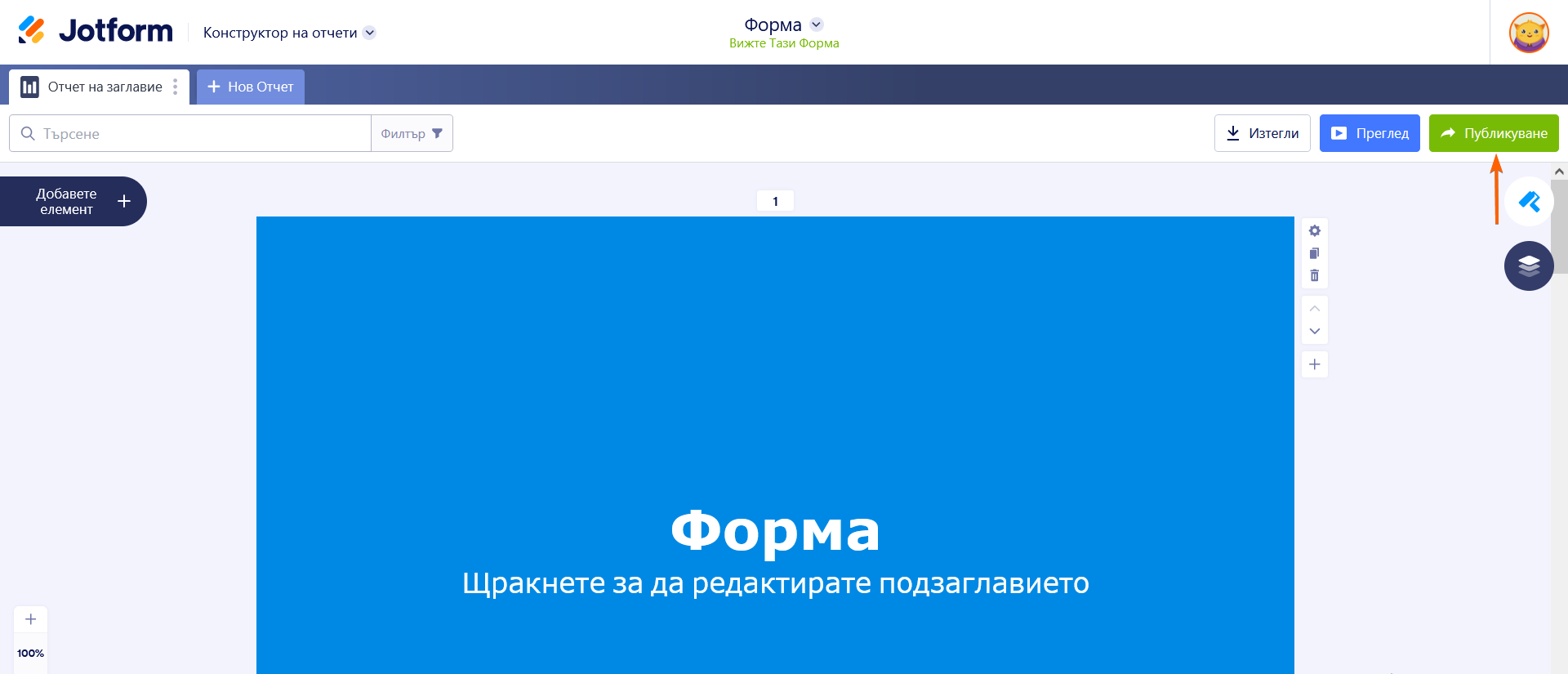
За да научите повече, вижте Как да Споделите Визуален Отчет.


























































Изпратете коментар: